Workflow 1: Änderungen an Teilen, die Änderungsobjekten zugeordnet sind, anhand des Schnellfilters einbeziehen
Angenommen, ein Konstruktionsingenieur hat einige Änderungen an bestimmten Teilen vorgenommen, die einer Änderungsaufgabe oder einer Änderungsnachricht zugeordnet sind. Die Einträge mit geänderten Teilen werden auf der Informationsseite für Änderungsaufgaben oder Änderungsnachrichten im Bereich Ergebnisobjekte angezeigt. Als Fertigungsingenieur möchten Sie diese Änderungen prüfen und sie in die Fertigungsstückliste einbeziehen oder übertragen. Dieser Workflow ist ein Beispiel für die grundlegenden Schritte, um die oben beschriebenen Änderungen einzubeziehen:
1. Wählen Sie auf der Informationsseite für Änderungsaufgaben oder Änderungsnachrichten im Bereich Ergebnisobjekte die geänderten Teile oder Baugruppen aus.
2. Klicken Sie auf > > . Daraufhin wird das Dialogfenster Schnellfilter geöffnet. Das Feld Änderungsnummer des Dialogfensters Schnellfilter wird mit der Nummer der Änderungsnachricht oder der Änderungsaufgabe gefüllt. Geben Sie in den Bereichen für die Upstream- und Downstream-Kriterien die erforderlichen Attribute sowie mithilfe des entsprechenden Auswahlelements den Elternkontext an. Aktivieren Sie andernfalls das Kontrollkästchen Intelligente Sammlung, und wählen Sie eine intelligente Sammlung aus der Liste aus. Daraufhin wird im Stücklisten-Transformator eine der jeweiligen Auswahl entsprechende getrimmte Struktur geöffnet.
3. Klicken Sie auf OK. Die getrimmte Teilestruktur wird im Stücklisten-Transformator geöffnet.
4. Klicken Sie auf  "Abweichungen erkennen", um Teile mit Abweichungen in den Upstream- und Downstream-Strukturen hervorzuheben.
"Abweichungen erkennen", um Teile mit Abweichungen in den Upstream- und Downstream-Strukturen hervorzuheben.
 "Abweichungen erkennen", um Teile mit Abweichungen in den Upstream- und Downstream-Strukturen hervorzuheben.
"Abweichungen erkennen", um Teile mit Abweichungen in den Upstream- und Downstream-Strukturen hervorzuheben.5. Daraufhin wird das Dialogfenster Abweichungen prüfen und lösen geöffnet. Es zeigt die Abweichungen für die hervorgehobenen Teile an. In der folgenden Abbildung sind Body und Cap abweichende Teile. Im Dialogfenster Abweichungen prüfen und lösen sind die bei diesen beiden Teilen vorhandenen Abweichungen aufgeführt.
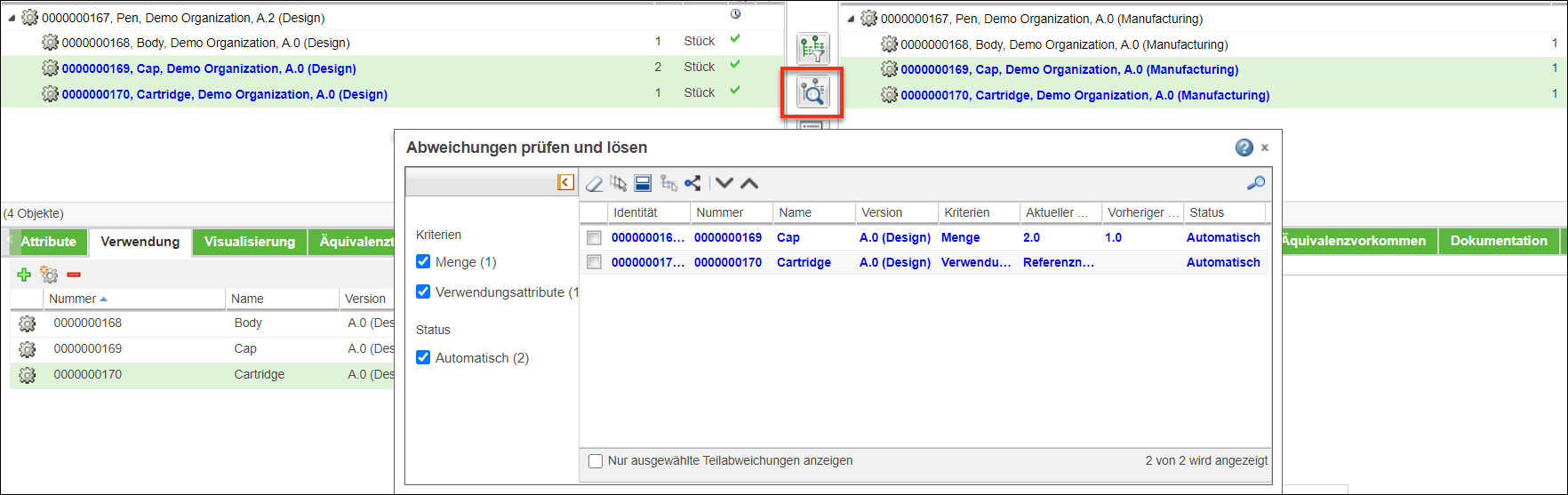
6. Optional können Sie den Pfadfilter auf die Abweichungen anwenden, wenn das Dialogfenster Abweichungen prüfen und lösen geöffnet ist. Klicken Sie dazu auf > . Daraufhin wird das Dialogfenster Abweichungen prüfen und lösen basierend auf den Pfadfilterkriterien aktualisiert. Die Baumstruktur und die Registerkarte "Visualisierung" zeigen dann nur die Teile an, die den Pfadfilterkriterien entsprechen.
7. Aktivieren Sie die Kontrollkästchen für die Abweichungen, die Sie lösen möchten.
8. Klicken Sie auf  "Änderungen nach Downstream übertragen". Daraufhin werden die ausgewählten Abweichungen gelöst.
"Änderungen nach Downstream übertragen". Daraufhin werden die ausgewählten Abweichungen gelöst.
 "Änderungen nach Downstream übertragen". Daraufhin werden die ausgewählten Abweichungen gelöst.
"Änderungen nach Downstream übertragen". Daraufhin werden die ausgewählten Abweichungen gelöst.Sie können die Aktion  oder
oder  im Dialogfenster Abweichungen prüfen und lösen verwenden, um zum nächsten oder vorherigen abweichenden Teil in der Upstream-Struktur zu wechseln.
im Dialogfenster Abweichungen prüfen und lösen verwenden, um zum nächsten oder vorherigen abweichenden Teil in der Upstream-Struktur zu wechseln.
 oder
oder  im Dialogfenster Abweichungen prüfen und lösen verwenden, um zum nächsten oder vorherigen abweichenden Teil in der Upstream-Struktur zu wechseln.
im Dialogfenster Abweichungen prüfen und lösen verwenden, um zum nächsten oder vorherigen abweichenden Teil in der Upstream-Struktur zu wechseln.Verwandte Themen